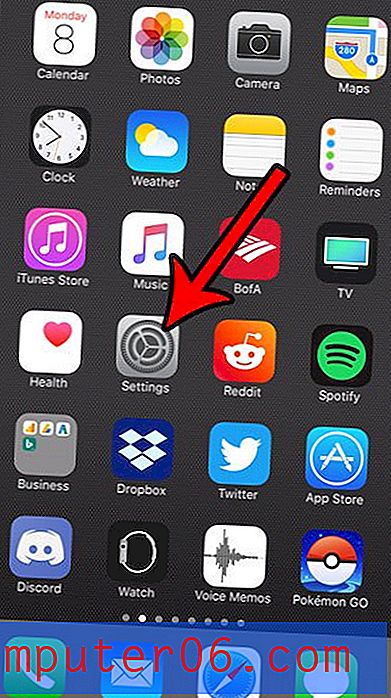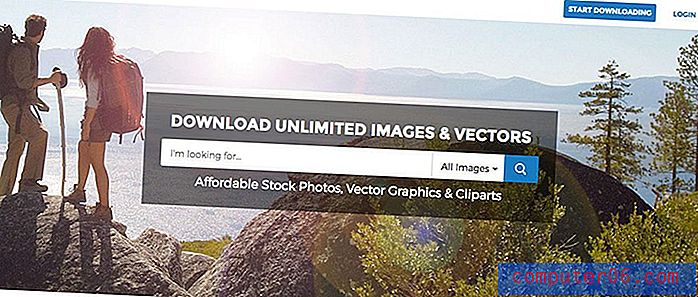Como usar um formato de data diferente no Planilhas Google
A formatação de data é um problema para os usuários de planilhas. Às vezes, uma planilha não reconhece uma entrada como uma data e atribui a ela um número estranho, enquanto outras vezes coloca a data em um formato diferente do que você deseja usar.
Felizmente, você tem algum controle sobre como suas datas são exibidas no Planilhas Google. Nosso tutorial abaixo mostrará como selecionar um grupo de células que contêm uma data e, em seguida, escolha uma das várias opções de formatação de data.
Como alterar o tipo de data no Planilhas Google
As etapas deste artigo foram realizadas na versão para desktop do Google Chrome. Essas etapas também funcionarão em outros navegadores da Web como Firefox, Edge e Safari.
Etapa 1: faça login no Google Drive em https://drive.google.com e abra o arquivo do Planilhas que contém as células de data que você deseja reformatar.
Etapa 2: selecione as células que contêm as datas que você deseja alterar. Observe que você pode selecionar uma coluna inteira clicando na letra da coluna ou pode selecionar uma linha inteira clicando no número da linha.

Etapa 3: clique no botão Mais formatos na barra de ferramentas acima da planilha.
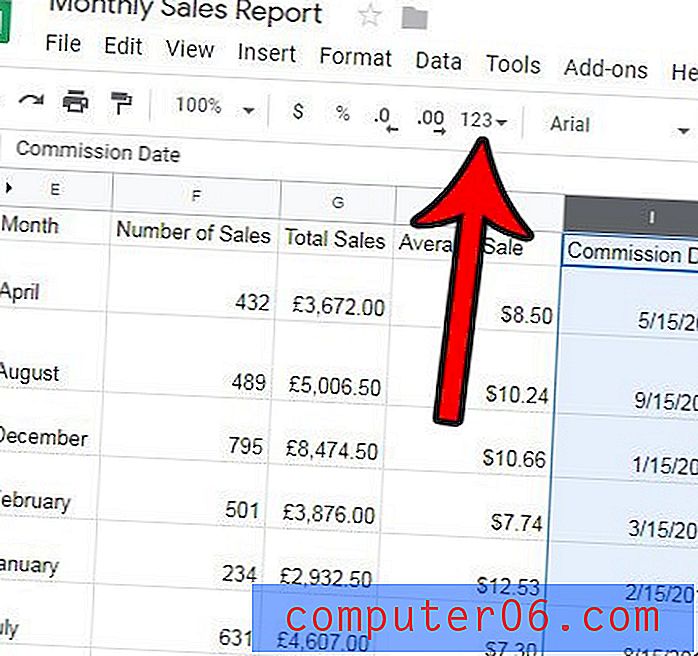
Etapa 4: escolha a opção Mais formatos na parte inferior do menu e selecione a opção Mais formatos de data e hora .
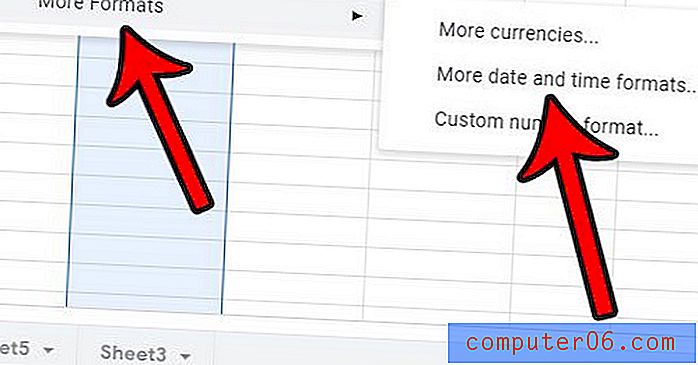
Etapa 5: selecione o formato desejado na lista e clique no botão Aplicar no canto superior direito da janela.
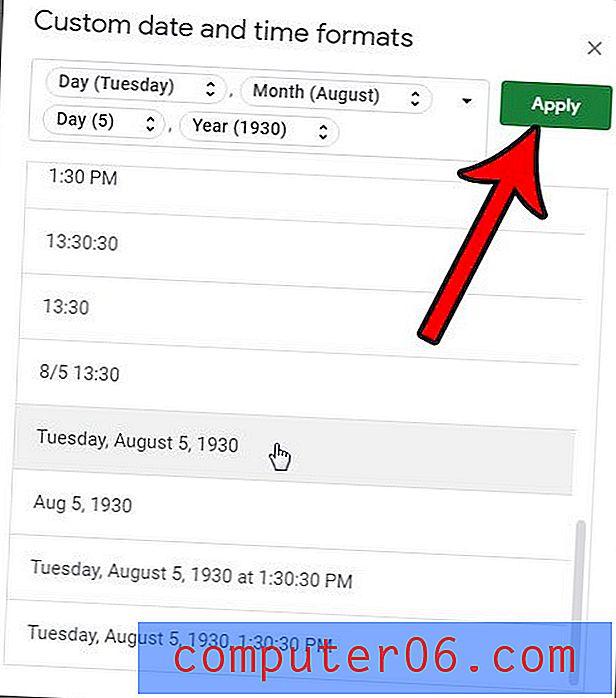
Deseja incluir a data e a hora sempre que imprimir este arquivo? Saiba como adicionar a data e a hora ao cabeçalho do Planilhas Google para poder usar essas informações ao fazer referência ao documento impresso no futuro.